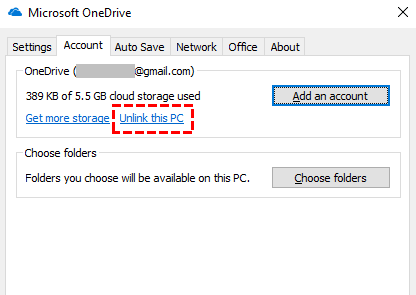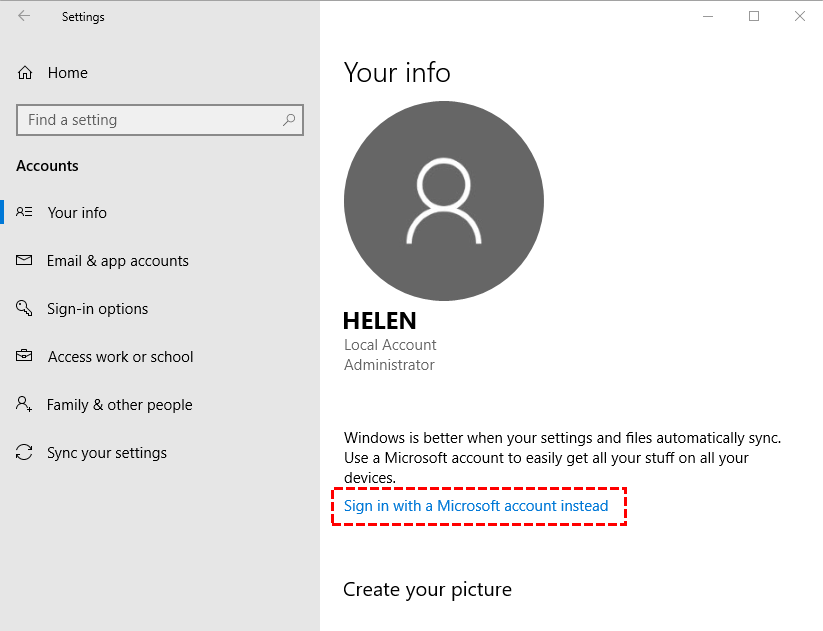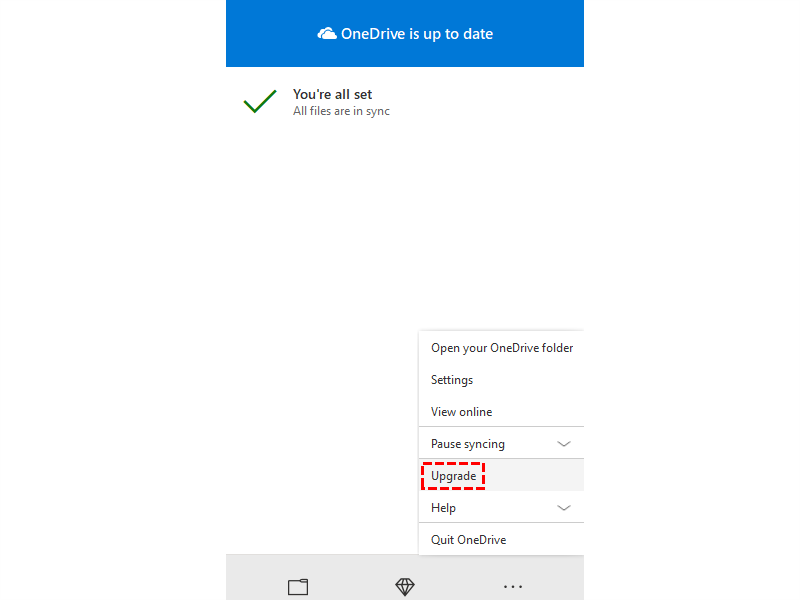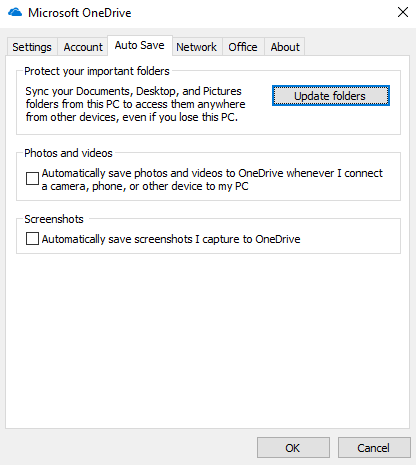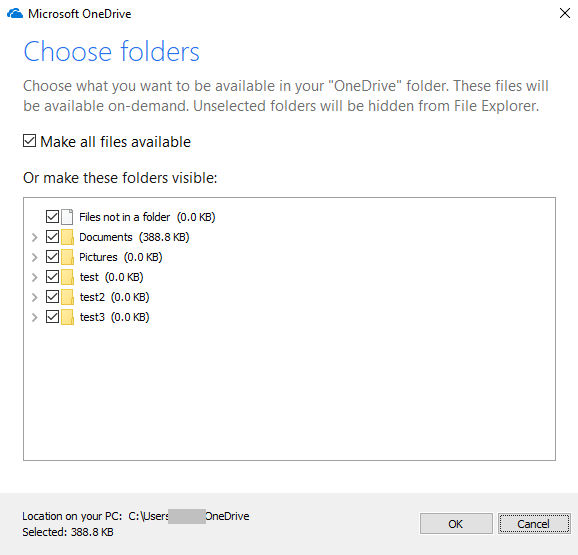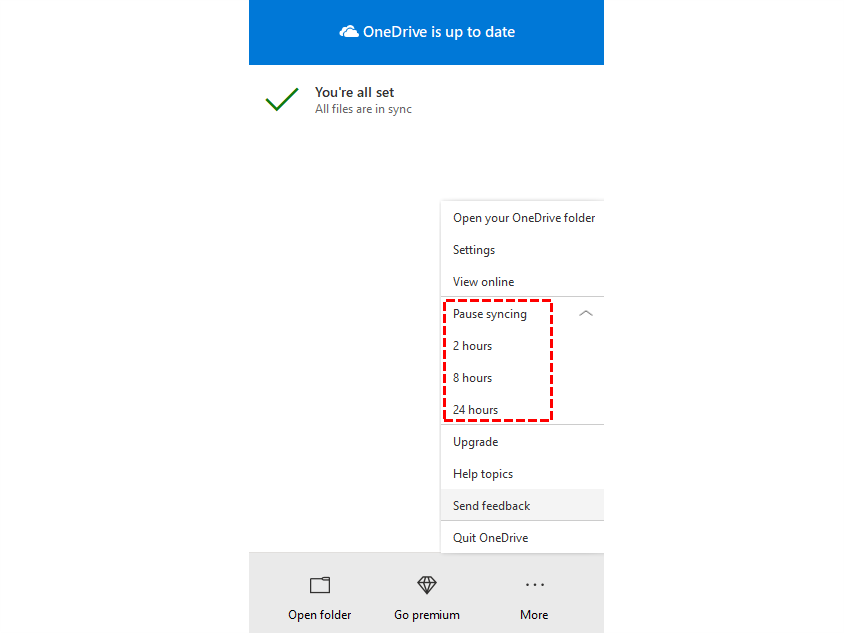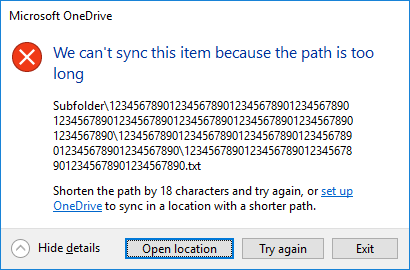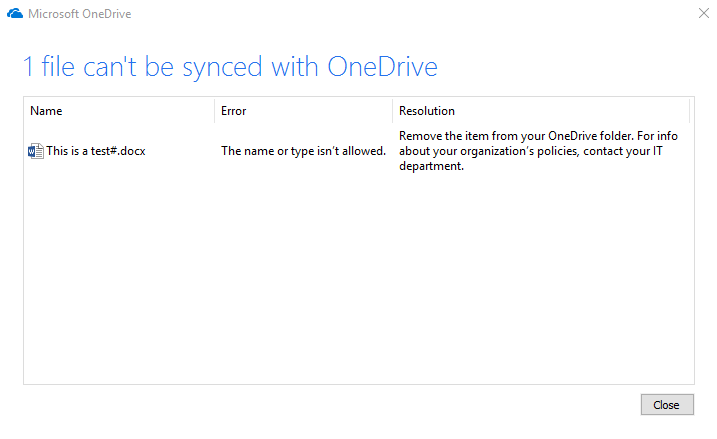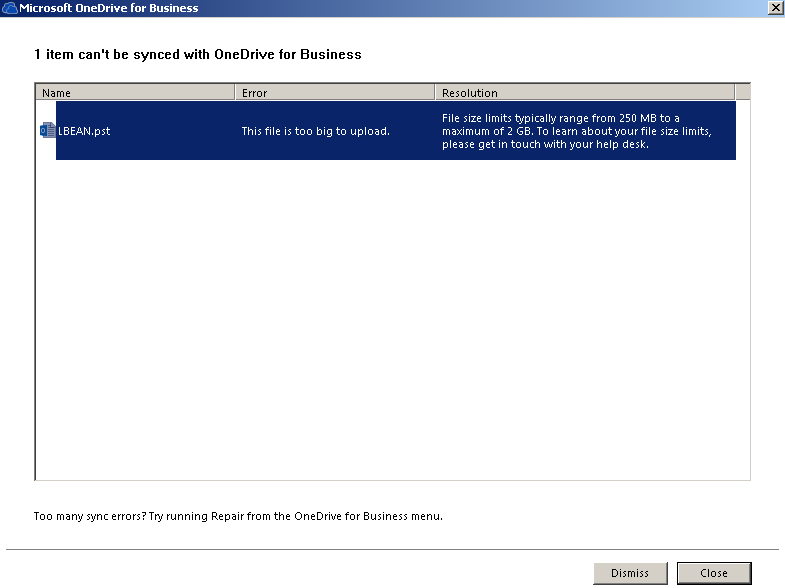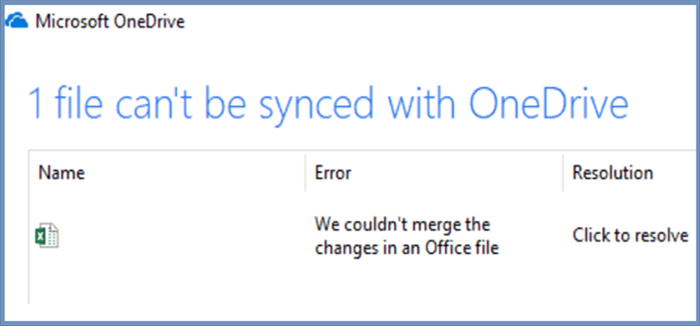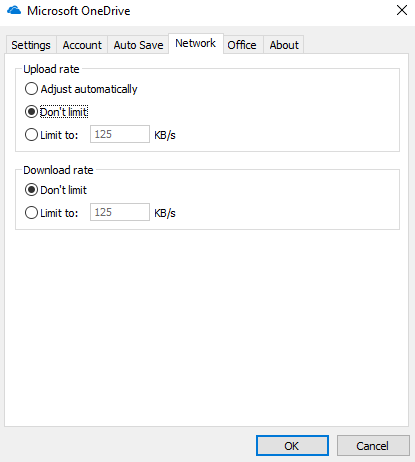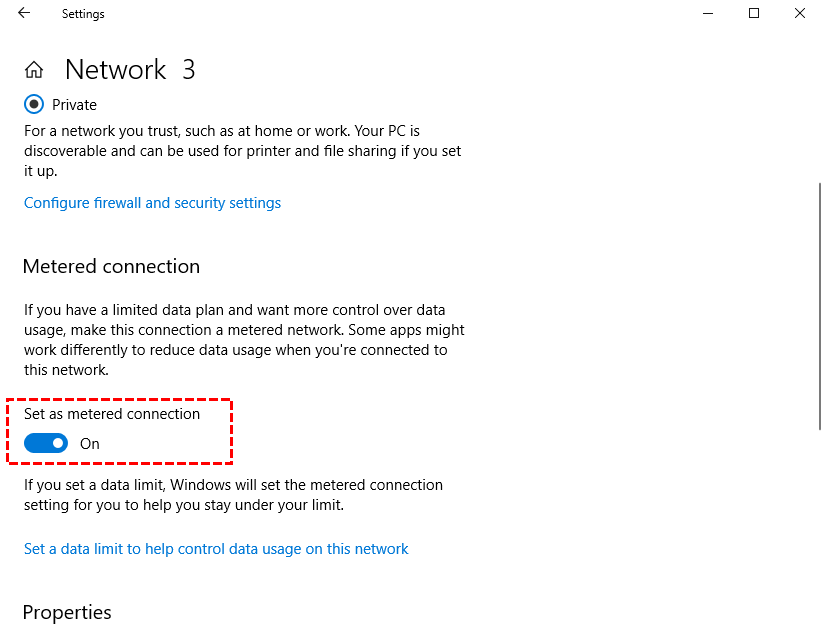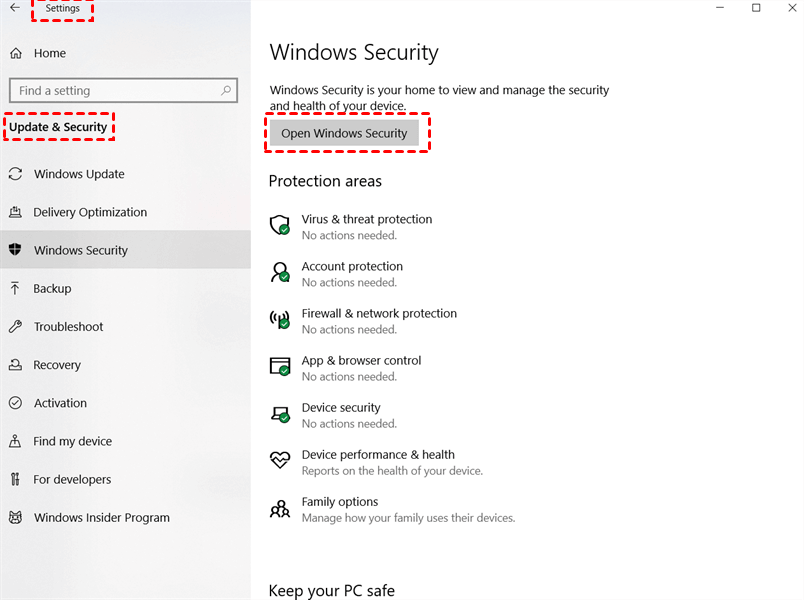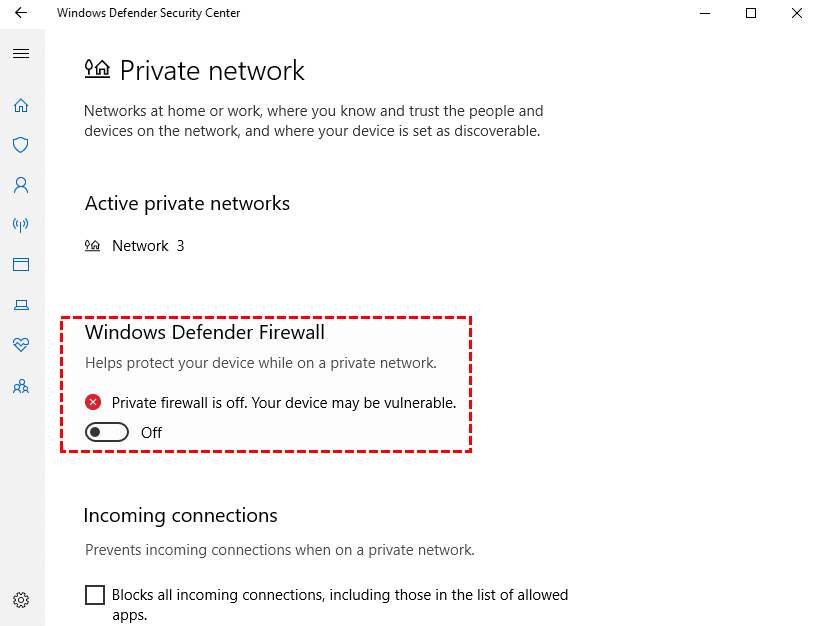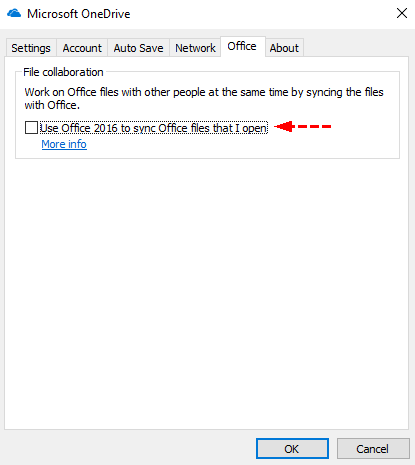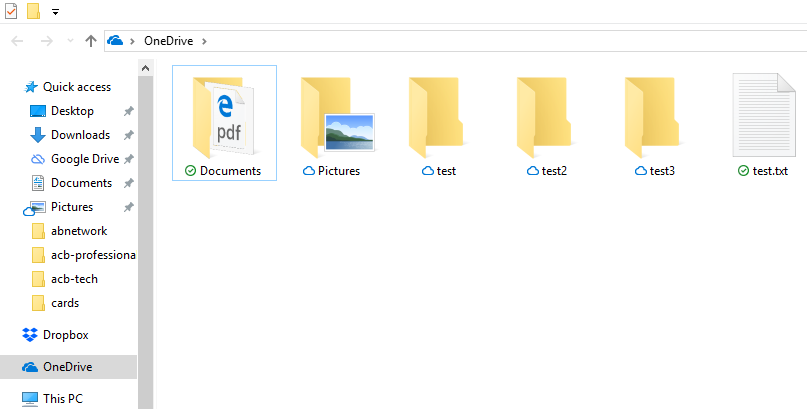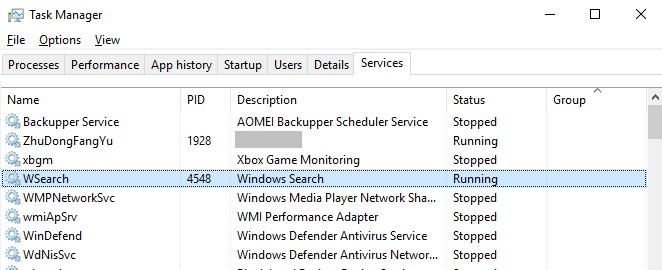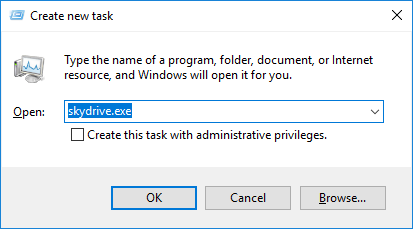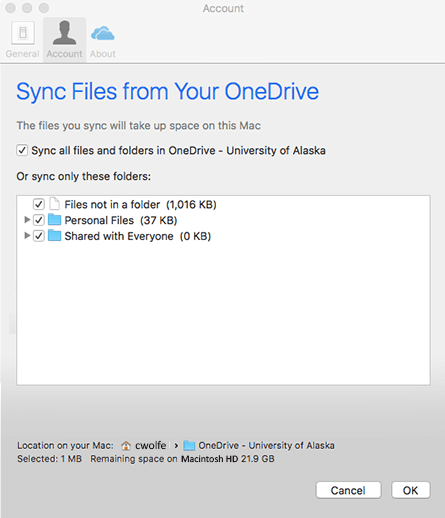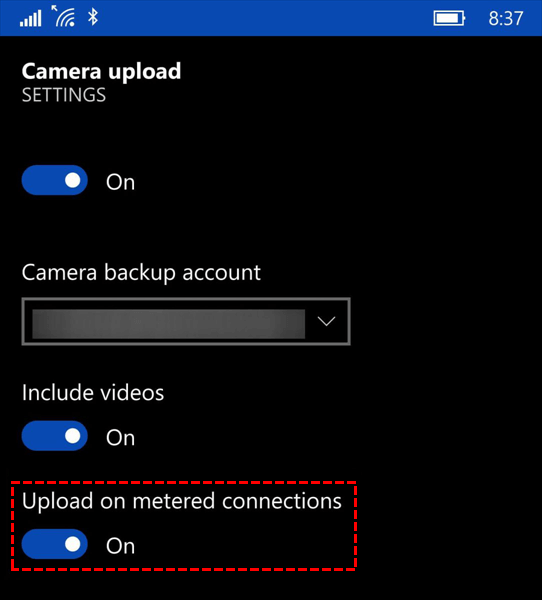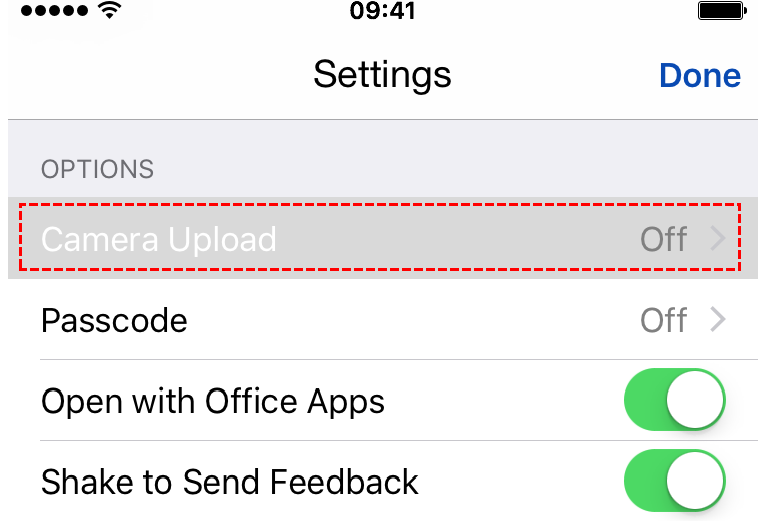Por que o meu OneDrive não está sincronizando?
Por que o OneDrive não está sincronizando? Essa é uma pergunta que perturba milhares de usuários do OneDrive. Às vezes, o Microsoft OneDrive não sincroniza quando diz que está:
- O OneDrive não sincroniza todos os arquivos;
- Documentos do OneDrive não estão sincronizando;
- O OneDrive está sincronizando pastas, mas não arquivos;
- O OneDrive não está sincronizando arquivos iniciais;
- O OneDrive não está sincronizando entre computadores ou em dispositivos diferentes;
- Às vezes, o OneDrive não está sincronizando e há arquivos faltando;
- Às vezes, o OneDrive simplesmente não sincroniza após a atualização para o Windows 10.
Não importa em qual situação você esteja, encontrará uma solução abaixo.
Como corrigir o Microsoft OneDrive que não está sincronizando corretamente no Windows/Mac/Mobile
Antes de tentar as seguintes soluções, primeiramente, certifique-se de que você pode acessar a página inicial do OneDrive online e verifique o status dos Serviços Online do Microsoft Office no Portal de Saúde do Serviço.
Serão apresentadas 28 maneiras gratuitas e viáveis nas partes a seguir. Se você apenas deseja interromper o processo de sincronização, por favor, consulte como parar a sincronização do OneDrive.
Solução 1. Pausar, Reiniciar, Reconectar, Reinstalar
A maneira mais fácil e comumente tentada quando o OneDrive não está sincronizando em um computador é pausar o programa por um determinado tempo e retomá-lo. Você pode reiniciar o programa ou reiniciar o computador, ou desvincular este PC do OneDrive e vinculá-lo novamente, bem como reinstalar o OneDrive.
Solução 2. Verificar a conexão da conta
Se você estiver enfrentando problemas de sincronização do aplicativo OneDrive após a atualização do sistema, talvez seja necessário verificar se sua conta Microsoft está conectada ao sistema operacional.
Passo 1. Abra as Configurações do Windows a partir do menu Iniciar ou pressionando as teclas "Windows I".
Passo 2. Clique em "Contas".
Passo 3. Na próxima janela, verifique se a conta atual é a que você planejou usar. Se não for, clique em "Entrar com uma conta Microsoft em vez disso" e siga as instruções para trocar sua conta.
Observação: Esta solução é para usuários que compartilham a conta do OneDrive com a conta do sistema Windows. Se sua conta do OneDrive não for a mesma que a conta do sistema, ignore esta solução.
Solução 3. Atualizar o OneDrive
Às vezes, atualizar o OneDrive para sua versão mais recente solucionará alguns problemas causados por versões antigas.
Você também pode atualizar seu sistema para a versão mais recente. Durante a atualização do sistema, o OneDrive será atualizado.
Solução 4. Selecionar Manualmente as Pastas de Origem
Devido a muitas mudanças recentes, os espaços reservados e utilitários de sincronização automática foram removidos. Especialmente no Windows 10, você deve selecionar os arquivos ou pastas que deseja sincronizar manualmente. Pelo menos, você deve configurar as tarefas de sincronização por conta própria.
Para fazer backup do local para a nuvem, por um lado, você pode arrastar os arquivos diretamente para a pasta local do OneDrive. Por outro lado, você pode configurá-lo para salvar automaticamente itens na área de trabalho, documentos ou imagens no OneDrive. Ou você pode ir até a guia "Salvar Automaticamente" nas configurações do OneDrive e selecionar "OneDrive" em cada menu suspenso ao lado de cada pasta.
Você também pode optar por fazer o upload automático de fotos para o OneDrive sempre que conectar uma câmera, telefone ou outros dispositivos ao seu PC, ou então, salvar automaticamente as capturas de tela que você fizer no OneDrive.
Para sincronizar do armazenamento em nuvem para o local, vá para a guia Conta e clique em "Selecionar pastas". Na janela pop-up, selecione as pastas que deseja sincronizar de volta para o computador. Se quiser sincronizar todos os dados, marque "Tornar todos os arquivos disponíveis".
Observação: Se você não selecionar todos os itens, quando alguém compartilhar um arquivo com você online, ele não será sincronizado com o dispositivo local até que você o escolha manualmente.
Solução 5. Reduza a Carga do OneDrive
Se o OneDrive ficar travado por um longo tempo sem nenhum progresso, pode ser que a carga atual do OneDrive seja alta. Você pode considerar aliviar seu fardo movendo alguns arquivos temporariamente para fora da pasta de sincronização.
Passo 1. Pause a sincronização do OneDrive.
Passo 2. Mova alguns arquivos para fora da pasta de sincronização.
Passo 3. Retome a sincronização do OneDrive.
Passo 4. Quando a sincronização terminar, mova esses arquivos de volta para a pasta de sincronização e eles serão automaticamente sincronizados com a nuvem.
Solução 6. Diminua o Caminho do Arquivo
Limitado pela Microsoft, o caminho do arquivo (incluindo o nome do arquivo) não deve exceder 400 caracteres. Caso contrário, esse arquivo não será copiado de backup ou sincronizado pelo OneDrive, nem será reconhecido pelo sistema operacional. Às vezes, arquivos com caminhos de arquivo longos também não serão sincronizados com sucesso.
Portanto, se o OneDrive não estiver sincronizando alguns arquivos, verifique seus caminhos de arquivo. Se os caminhos de arquivo forem relativamente longos, tente torná-los mais curtos e ressincronizar. Eles devem ser sincronizados normalmente. De qualquer forma, certifique-se de não criar arquivos de caminhos longos, encurtando o nome do arquivo ou da pasta e evitando muitas subpastas.
Solução 7. Ajuste o Nome ou Conteúdo do Arquivo/Pasta
Verifique se os nomes dos seus arquivos ou pastas não contêm caracteres inválidos, como: "* : < >? / \ |, e as pastas não contêm tipos de arquivos não suportados. Clique aqui para conhecer as restrições e limitações completas de sincronização de arquivos/pastas.
Solução 8. Reduzir o Tamanho do Arquivo
O OneDrive for Business não pode sincronizar um arquivo maior que 2 GB (agora renovado para 10GB). Portanto, se um dos seus arquivos de destino for maior que 10 GB, ele não será sincronizado e mostrará uma mensagem de erro como "Este arquivo é muito grande para enviar" ou "Reduza o tamanho deste arquivo para enviar para...". Para resolver esses problemas, basta reduzir o tamanho do arquivo compactando-o.
Nota:
- Se o arquivo for uma imagem, você deve abrir mão da sua alta qualidade se insistir em sincronizá-lo.
- Se o arquivo for um vídeo, você pode dividi-lo em vários arquivos menores.
Solução 9. Mantenha Espaço Suficiente de Armazenamento Local
Não há mais marcadores de posição para indicar arquivos que estão disponíveis apenas com uma conexão à Internet. Assim, o dispositivo local deve fornecer espaço de armazenamento que não seja inferior ao espaço utilizado no seu OneDrive online. Caso contrário, o OneDrive não sincronizará os arquivos do drive na nuvem para a máquina local.
Para obter mais armazenamento em nuvem ilimitado e gratuito localmente, exclua os itens que você não deseja manter, esvazie a lixeira ou salve arquivos que você não usa com frequência em outros dispositivos, como discos rígidos externos. Você também pode aumentar o espaço da partição onde os arquivos online do OneDrive estão definidos para serem sincronizados, liberando espaço de outras partições.
Solução 10. Lidando com Arquivos/Pastas Conflitantes
Conflitos podem ocorrer quando você está editando arquivos que estão sendo sincronizados, enviando vários arquivos no site do OneDrive ao mesmo tempo, ou se você fez alterações na sua pasta do OneDrive em outro PC que está sincronizando ao mesmo tempo. Uma vez que existam itens em conflito, você pode renomeá-los e tentar sincronizar novamente.
Solução 11. Verificar a Velocidade da Conexão com a Internet
O desempenho da sincronização do OneDrive pode ser afetado pela velocidade da sua conexão com a Internet. É melhor enviar um grande número de arquivos ou pacotes em uma situação de conexão com a Internet melhor, como Wi-Fi doméstico. Ao mesmo tempo, é melhor garantir que você tenha escolhido a opção "Não limitar" nas configurações de "Rede" da sua conta do OneDrive.
Solução 12. Ativar Conexão à Internet por Medidor
Passo 1. Abra as Configurações do Windows.
Passo 2. Escolha "Rede e Internet".
Passo 3. Clique em "Alterar propriedades de conexão" na área à direita.
Passo 4. Na próxima janela, ative a conexão por medidor.
Solução 13. Desativar Configurações de Proxy
Se você estiver usando um proxy quando a pasta do OneDrive não está sincronizando, tente desativar as configurações de proxy e tente novamente.
Solução 14. Desativar Software Antivírus
Às vezes, programas antivírus irão tratar o OneDrive como um programa perigoso, embora não seja, e impedir que o aplicativo do OneDrive funcione corretamente. Se esta for a sua situação ou se você não tiver ideia do motivo pelo qual o Microsoft OneDrive para área de trabalho não está sincronizando, tente desativar o software antivírus.
Para o OneDrive não estar sincronizando no Windows 10, você deve primeiro desativar o Windows Defender integrado. Acesse "Iniciar → Configurações → Atualização e Segurança → Segurança do Windows" e desative a proteção em tempo real.
Solução 15. Desativar Firewall
Às vezes, desativar o firewall do Windows pode resolver o problema de sincronização automática do OneDrive. Você deve ir para a janela de Segurança do Windows, como mostrado acima, clique em "Proteção de firewall e redes" e escolha uma rede (rede de domínio, rede privada ou rede pública) na janela pop-up. Por fim, você deve desligar o Firewall do Windows Defender na janela pop-up.
Solução 16. Verificar Problemas de Sincronização
Se houver uma cruz branca em um ícone de círculo vermelho no ícone da barra de tarefas do OneDrive, que diz algo como "Não foi possível fazer o upload de um item", clique no ícone e selecione "Ver problemas de sincronização". Em seguida, uma janela será exibida descrevendo o erro e oferecendo a solução. Basta realizar a solução e o problema será resolvido.
Solução 17. Desativar Upload do Office
Se você encontrar problemas durante a sincronização de arquivos do Office, o sistema de cache de upload do Office pode estar interferindo no OneDrive. Basta desativá-lo desmarcando a opção "Usar o Office 2016 para sincronizar os arquivos do Office que eu abrir" na guia "Office" da janela de configurações do OneDrive.
Solução 18. Localizar Arquivos Ausentes
Às vezes, arquivos ausentes podem causar o problema de não sincronização do OneDrive. Para encontrar o arquivo ausente, você pode pesquisar em onedrive.com, verificar a lixeira, pesquisar em outra conta da Microsoft, etc. Clique aqui para ver mais detalhes.
Observação: "Estamos verificando todos os seus arquivos para garantir que eles estejam atualizados neste PC. Isso pode levar um tempo se você tiver muitos arquivos." Se você receber essa mensagem, não precisa fazer nada.
Solução 19. Certifique-se de que os ícones de sincronização do OneDrive estão habilitados
Os ícones de sincronização do OneDrive mostram se um arquivo/pasta foi sincronizado com sucesso ou não. Se você não vê os pequenos ícones ao lado de cada arquivo/pasta, siga estas etapas para habilitar os ícones do OneDrive:
Etapa 1. Execute o CMD como administrador.
Etapa 2. Digite “%localappdata%\Microsoft\OneDrive\SkyDrive.exe /permachineupdate” e pressione "Enter".
Etapa 3. Reinicie o computador.
Solução 20. Certifique-se de que a Pesquisa do Windows está em execução
Etapa 1. Abra o "Gerenciador de Tarefas".
Etapa 2. Vá para a guia "Serviços".
Etapa 3. Procure por "WSearch" para verificar seu status. Se estiver em execução, deixe-o como está. Caso contrário, clique com o botão direito em "WSearch" e selecione “Reiniciar”.
Solução 21. Certifique-se de que o SkyDrive.exe está em execução
Etapa 1. Vá para a guia "Detalhes" do "Gerenciador de Tarefas".
Etapa 2. Procure por "SkyDrive.exe" para ver se está em execução ou não. Caso não esteja, para executar o SkyDrive, clique em “Arquivo” no topo da janela do Gerenciador de Tarefas e selecione “Executar nova tarefa” no menu suspenso. Na janela pop-up, digite “skydrive.exe” e clique em “OK”.
Solução 22. Torne Outros Programas Compatíveis com o OneDrive
Pode haver alguns programas em seu computador que não são compatíveis com o OneDrive. Portanto, você pode usar o modo de compatibilidade para resolver o problema de sincronização automática do OneDrive.
Etapa 1. Encontre o arquivo executável do programa-alvo no Explorador de Arquivos do Windows (por exemplo, iexplorer.exe).
Etapa 2. Clique com o botão direito no programa e selecione “Propriedades”.
Etapa 3. Clique na guia "Compatibilidade" e marque “Habilitar este programa para trabalhar com arquivos do OneDrive”.
Solução 23. Redefinir o OneDrive
Esta deve ser sua última resolução, pois ela apagará todas as configurações que você fez no software do OneDrive.
Etapa 1. Execute o prompt de comando como administrador.
Etapa 2. Insira "%localappdata%\Microsoft\OneDrive\onedrive.exe /reset" e pressione "Enter".
Verifique se o ícone da barra de tarefas do OneDrive está invisível no canto inferior direito para confirmar que o comando funcionou corretamente. Não se esqueça de clicar na seta "Mostrar ícones ocultos" para verificar. Segundo a Microsoft, o ícone da barra de tarefas do OneDrive deve reaparecer dois minutos depois. Se não aparecer, inicie-o manualmente a partir do "Iniciar".
Solução 24. OneDrive for Business não está sincronizando
Para usuários que possuem uma conta de trabalho ou escola do Office 365 e utilizam a versão mais recente do OneDrive for Business, além das soluções para "OneDrive pessoal não está sincronizando" acima, você também pode tentar as seguintes soluções. Se não souber qual versão do OneDrive for Business você precisa, entre em contato com o administrador da rede.
1. Use o Assistente de Suporte e Recuperação para o Office 365: O aplicativo Assistente de Suporte e Recuperação pode identificar e corrigir vários problemas do OneDrive for Business, basta baixar, instalar e usá-lo para analisar seu OneDrive.
2. Verifique se você tem permissão para o arquivo ou pasta
Etapa 1. Faça login no Office 365 com sua conta de trabalho ou escola.
Etapa 2. Tente abrir o arquivo/pasta e certifique-se de que pode salvá-lo. Se não for possível abri-lo, entre em contato com o administrador de rede.
3. Repare, reinstale ou atualize o Office: Reparar, reinstalar ou atualizar o Office pode resolver problemas de sincronização entre o Office e o OneDrive. Para usuários que não possuem uma conta do Office 365 e uma versão antiga do OneDrive for Business, além de todas as soluções acima, você pode tentar reparar uma conexão de sincronização do OneDrive for Business.
Solução 25. Corrigir problema de sincronização do OneDrive no Mac
Antes de começar a resolver o problema de sincronização do OneDrive no iPad, verifique se você pode acessar o OneDrive online. Para o OneDrive for Business, verifique se você tem permissões para o arquivo ou pasta que tentou sincronizar.
Observação: Algumas das soluções acima para o OneDrive no PC também se aplicam ao Mac, embora as operações detalhadas não sejam as mesmas.
1. Verifique se o processo do OneDrive está em execução
Passo 1. Abra o Monitor de Atividade na pasta Utilitários na pasta Aplicativos. Ou, encontre diretamente o Monitor de Atividade com o Spotlight.
Passo 2. Vá para a guia CPU e encontre o OneDrive na coluna Processo.
Passo 3. Se o OneDrive não estiver em execução, use Finder ou Spotlight para iniciá-lo.
2. Atualize o OneDrive
Se você instalou o OneDrive usando o instalador independente, o OneDrive será atualizado automaticamente, sem usar a Mac App Store.
Se você já instalou o OneDrive pela Mac App Store, abra o OneDrive e verifique se há um botão de Atualização no aplicativo. Se houver, clique nele para atualizar o OneDrive.
3. Reinicie/Relinke/Reinstale o OneDrive
4. Mantenha espaço suficiente para o OneDrive online e a pasta local do OneDrive
5. Sincronize as pastas corretas
Ao configurar o OneDrive pela primeira vez, clique em "Escolha as pastas para sincronizar" para especificar as pastas de origem no Mac que serão sincronizadas com a nuvem. Se você não configurou isso, pode fazer isso depois nas "Preferências".
Se você tiver outros itens armazenados na nuvem do OneDrive, mas não os sincronizar com o Mac, você não os verá em sua máquina. Se quiser visualizá-los em seu computador, basta selecioná-los na guia "Geral" do OneDrive.
Notas:
- Se você sincronizar apenas algumas pastas e não todas, novos itens que você adicionar ao OneDrive através do site ou outros dispositivos não serão sincronizados com o computador Mac, a menos que estejam nas pastas selecionadas para sincronização.
- Você não pode selecionar arquivos individuais e arquivos/pastas compartilhados com você para sincronização.
- Se a sincronização de pastas for interrompida no Mac, as pastas serão excluídas da pasta local do OneDrive, mas a versão online permanecerá.
6. Verifique Nomes de Arquivos, Tamanho de Arquivo e Caminho do Arquivo
- Verifique se os arquivos de destino que você planeja sincronizar não possuem nomes com caracteres ilegais como: . " * : < > ? / \ |.
- Garanta que cada arquivo de destino não seja maior do que 20 GB. Se uma mensagem de erro aparecer dizendo "Esse arquivo é muito grande para ser enviado" ou "Reduza o tamanho deste arquivo para enviar para...", por favor, compacte o arquivo/pasta e tente sincronizar novamente.
- Verifique se todo o caminho do arquivo, incluindo o nome final do arquivo, não ultrapasse 400 caracteres. Se alguns itens falharam na sincronização e possuem um caminho de arquivo comparativamente longo, você pode considerar encurtar seus caminhos de arquivo e tentar sincronizar novamente.
Se você quiser saber mais restrições sobre arquivos no OneDrive, por favor clique aqui.
7. Redefinir o OneDrive
Passo 1. Saia do programa OneDrive.
Passo 2. Vá para a pasta "Applications" e encontre o OneDrive.
Passo 3. Clique com o botão direito nele e escolha "Mostrar conteúdo do pacote".
Passo 4. Acesse a pasta "Contents/Resources".
Passo 5. Dê dois cliques em "ResetOneDriveApp.command" ou "ResetOneDriveStandaloneApp.command" para iniciar a ordem de comando.
Passo 6. Reinicie o aplicativo do OneDrive e conclua o processo de configuração.
Observação: Ao solicitar que você escolha uma localização durante a configuração, por favor, selecione a localização de sincronização anterior. Dessa forma, seus arquivos não serão baixados novamente se eles não foram alterados durante a redefinição.
Solução 26. OneDrive não está sincronizando no Android
Antes de começar, verifique se o seu aplicativo OneDrive consegue se conectar à internet. Alguns aplicativos e recursos podem funcionar apenas com Wi-Fi de acordo com as configurações do seu dispositivo ou plano de dados móveis.
1. OneDrive não está sincronizando a galeria de fotos
Se a sua galeria de fotos não estiver sendo sincronizada automaticamente, ou apenas algumas imagens estão sendo enviadas, faça o seguinte:
1). Verifique a conexão Wi-Fi. Se a Wi-Fi não estiver conectada, vá para as configurações do OneDrive para upload da galeria de fotos em conexões com consumo de dados e verifique se está ativado.
2). Desative o upload da galeria de fotos nas configurações do aplicativo OneDrive. Acesse o site do OneDrive e renomeie sua pasta de galeria de fotos. Em seguida, ative o upload da galeria de fotos novamente.
Isso vai fazer o upload novamente de todas as fotos da sua câmera para uma unidade de nuvem; é melhor manter uma conexão de internet forte durante o upload.
2. Upload da Câmera Muito Lento
Se o upload da câmera do seu OneDrive demorar muito para configurar e procurar fotos sem exibir qualquer mensagem de erro, pode ser devido a você ter muitas fotos na rolagem da câmera. Apenas remova algumas fotos para outro local e adicione-as de volta quando o upload das fotos restantes terminar. Em seguida, o OneDrive começará a fazer o upload das fotos adicionadas novamente.
3. Reinstale o OneDrive
4. O OneDrive não consegue acessar este arquivo
Se o OneDrive não estiver sincronizando determinados arquivos, exibindo uma mensagem informando que não consegue acessá-los, então esses arquivos podem estar abertos atualmente em outro aplicativo. Salve as alterações nos arquivos e feche o programa. Em seguida, tente o upload novamente.
5. O OneDrive não consegue fazer o upload deste arquivo para este local
Isso é causado por um caminho de arquivo muito longo (incluindo o nome do arquivo). Todo o caminho do arquivo deve ter menos de 442 caracteres. Apenas encurtar o caminho do arquivo resolverá o problema de sincronização do OneDrive.
6. O OneDrive não consegue encontrar este arquivo/pasta
O arquivo de destino pode ter sido excluído, movido ou renomeado antes de você tentar fazer o upload dele. Tente localizá-lo manualmente e faça o upload novamente.
Nota: Esta mensagem de erro pode ocorrer se você tiver movido o arquivo em seu computador após o upload automático.
7. Você está sem armazenamento
Se o seu OneDrive estiver ficando sem espaço de armazenamento e o tamanho do espaço disponível for menor que o tamanho dos arquivos a serem carregados, você receberá uma mensagem de aviso. Para fazer o upload de novos arquivos, você deve comprar mais espaço na nuvem ou limpar os itens indesejados do OneDrive.
8. Já existe um arquivo com esse nome: Basta renomear o arquivo que você está fazendo o upload e ele será carregado.
9. Este arquivo contém caracteres restritos
- Isso significa que o nome do arquivo de destino contém caracteres ilegais: / \ < > : * " ? |.
- Nomes de arquivos ou pastas que não são permitidos: AUX, PRN, NUL, CON, COM0, COM1, COM2, COM3, COM4, COM5, COM6, COM7, COM8, COM9, LPT0, LPT1, LPT2, LPT3, LPT4, LPT5, LPT6, LPT7, LPT8, LPT9.
Nota: O arquivo/pasta não pode começar ou terminar com um espaço; terminar com um ponto.
Solução 27. O aplicativo OneDrive para iPhone não está sincronizando
Ainda assim, certifique-se de que o aplicativo OneDrive pode se conectar à internet. Alguns aplicativos e recursos podem funcionar apenas com Wi-Fi de acordo com as configurações do seu dispositivo ou plano de dados móveis.
1. OneDrive não está sincronizando fotos
Se o OneDrive não estiver sincronizando todas as fotos ou algumas fotos na sua rolagem de câmera, faça o seguinte:
Passo 1. Mantenha o aplicativo OneDrive aberto e em execução em primeiro plano. O iOS às vezes não permite que alguns aplicativos funcionem em segundo plano.
Passo 2. Se o Wi-Fi não estiver conectado, verifique se a opção de upload de câmera em conexões com limite de dados está ativada no aplicativo OneDrive.
Passo 3. Desative o upload de câmera, renomeie a pasta Camera Roll no site do OneDrive e ative o upload de câmera.
Observações:
- O OneDrive não pode sincronizar fotos otimizadas para o iCloud. Para remover a otimização, toque em "Configurações → iCloud → Fotos" e desmarque "Otimizar Armazenamento".
- Ativar as configurações de local pode ajudar com o upload da câmera. Toque em "Configurações → Privacidade → Serviço de Localização → OneDrive → Sempre" para ativar o local.
2. Rolagem de Câmera Demorando Muito
Passo 1. Reduza a quantidade de fotos na rolagem de câmera.
Passo 2. Desligue "Otimizar Armazenamento" nas configurações de fotos e imagens do iOS.
Passo 3. Deixe o OneDrive funcionar durante a noite e dar o tempo necessário.
Observação: Não é recomendado fazer logout ou reinstalar o OneDrive, pois isso só fará com que o processo comece novamente.
3. Não é possível ver miniaturas de vídeos ou imagens
A Apple adotou novos formatos de imagem e vídeo no iOS 11 que não são compatíveis com dispositivos e serviços comuns. Portanto, para acompanhar o iOS, mantenha o aplicativo OneDrive atualizado ativando o Atualização em Segundo Plano nas configurações gerais do OneDrive.
Também é possível, por outro lado, converter vídeos de volta para o formato padrão selecionando "Mais Compatível" em "Configurações → Câmera → Formatos" no iOS.
4. Reinstalar o OneDrive
5. O OneDrive não consegue acessar este arquivo: Consulte o tópico acima "OneDrive não está sincronizando no Android".
6. O OneDrive não consegue fazer upload deste arquivo para este local: Consulte o tópico acima "OneDrive não está sincronizando no Android".
7. O OneDrive não consegue encontrar este arquivo/pasta: Consulte o tópico acima "OneDrive não está sincronizando no Android".
8. Você está sem espaço de armazenamento: Consulte acima "OneDrive não está sincronizando no Android".
9. Um arquivo com esse nome já existe: Consulte acima "OneDrive não está sincronizando no Android".
10. Este arquivo contém caracteres restritos: Consulte acima "OneDrive não está sincronizando no Android".
Solução 28. OneDrive no Windows Phone não está sincronizando
1. A câmera do OneDrive não está sincronizando: Consulte acima "OneDrive não está sincronizando no Android".
2. Upload da câmera muito lento: Consulte acima "OneDrive não está sincronizando no Android".
3. Redefinir o OneDrive
4. O OneDrive não pode acessar este arquivo: Consulte acima "OneDrive não está sincronizando no Android".
5. O OneDrive não pode fazer upload deste arquivo para este local: Consulte acima "OneDrive não está sincronizando no Android".
6. O OneDrive não consegue encontrar este arquivo/pasta: Consulte acima "OneDrive não está sincronizando no Android".
7. Você está sem espaço de armazenamento: Consulte acima "OneDrive não está sincronizando no Android".
8. Um arquivo com esse nome já existe: Consulte acima "OneDrive não está sincronizando no Android".
9. Este arquivo contém caracteres restritos: Consulte acima "OneDrive não está sincronizando no Android".
Conclusão
Se todas as soluções acima não resolverem o seu problema, você ainda pode tentar as seguintes formas de obter ajuda:
- Verifique o Centro de ajuda do OneDrive.
- Envie feedback para o OneDrive através do "ícone da barra de tarefas → Mais → Enviar feedback".
- Envie um email para a equipe de suporte do OneDrive aqui.
- Publique uma pergunta no Office 365.
No entanto, você pode usar um serviço de terceiros para fazer upload de arquivos para o OneDrive. Aqui, o MultCloud, um gerenciador de armazenamento em nuvem, é recomendado. Com ele, você pode não apenas fazer upload de itens locais para a nuvem online, mas também fazer download da nuvem para o local, transferir/sincronizar/fazer backup de arquivos de uma nuvem para outra, etc.
- Integração Perfeita: Gerencie até 30 unidades em nuvem de forma centralizada;
- Migração Aleatória: Faça migrações únicas ou incrementais de acordo com suas próprias necessidades;
- Sincronização em Tempo Real: Forneça 10 modos de sincronização personalizados para simplificar a colaboração;
- Backup Inteligente: Restaure os dados para a versão anterior a qualquer momento;
- Migração de Email: Salve facilmente emails em uma unidade flash ou conta em nuvem.
- Upload Remoto: Baixe diretamente URLs, arquivos torrent ou links magnéticos para as nuvens.
Você pode adicionar todas as suas contas em nuvem (não apenas o OneDrive, ele também suporta mais de 30 populares serviços de armazenamento em nuvem) ao MultCloud para que você possa gerenciar várias contas em nuvem em uma única plataforma facilmente.
MultCloud Suporta Nuvens
-
Google Drive
-
Google Workspace
-
OneDrive
-
OneDrive for Business
-
SharePoint
-
Dropbox
-
Dropbox Business
-
MEGA
-
Google Photos
-
iCloud Photos
-
FTP
-
box
-
box for Business
-
pCloud
-
Baidu
-
Flickr
-
HiDrive
-
Yandex
-
NAS
-
WebDAV
-
MediaFire
-
iCloud Drive
-
WEB.DE
-
Evernote
-
Amazon S3
-
Wasabi
-
ownCloud
-
MySQL
-
Egnyte
-
Putio
-
ADrive
-
SugarSync
-
Backblaze
-
CloudMe
-
MyDrive
-
Cubby